O que é
Gerar cupons de desconto em nosso sistema é simples e rápido!
Os cupons permitem que o aluno receba desconto em um produto específico, como adesão, anuidade ou em uma parcela de mensalidade, dependendo da configuração da campanha.
Como funciona: o sistema gera um lote de cupons alfanuméricos com 8 dígitos (Ex.: YX821446) ou um cupom personalizado com o nome que você quiser (Ex.: BF2025). Após a geração, você pode imprimir a lista de cupons para entregar aos alunos, promovendo a campanha de forma organizada.
Por exemplo: se sua academia estiver lançando uma campanha de incentivo à renovação de plano anual, você pode gerar cupons de desconto de 10% sobre a anuidade. Cada aluno receberá um código único que pode ser aplicado na hora da adesão.
Dicas: planeje a campanha antes de gerar os cupons, definindo claramente qual produto ou parcela terá desconto. Entregue os cupons de forma estratégica, seja por e-mail, WhatsApp ou pessoalmente, para aumentar a adesão.
Utilize os cupons como ferramenta de marketing, destacando a vantagem do desconto para estimular o engajamento dos alunos.
Permissão necessária
É necessário ter a permissão “5.62 – Campanha Cupom Desconto” habilitada no perfil de acesso do módulo ADM.
Como fazer
1. Na lupa de busca do sistema pesquise por “Campanha Cupom Desconto“;

2. Será direcionado a uma nova página, clique em “Cadastrar novo“;
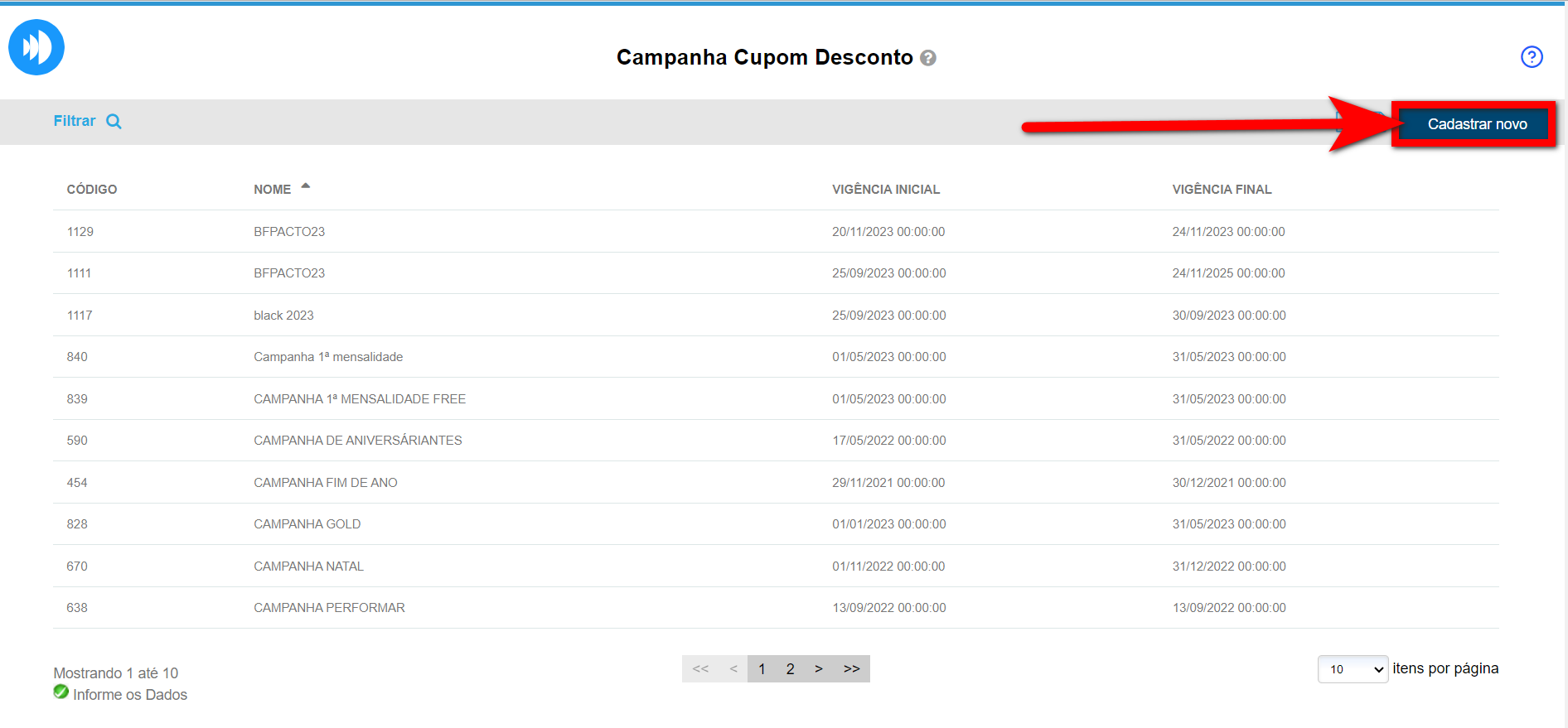
3. Identifique o campo “Descrição campanha” e informe qual será o nome identificador deste cadastro;
Observação: é importante informar uma descrição para diferenciar de outras campanhas existentes na empresa.
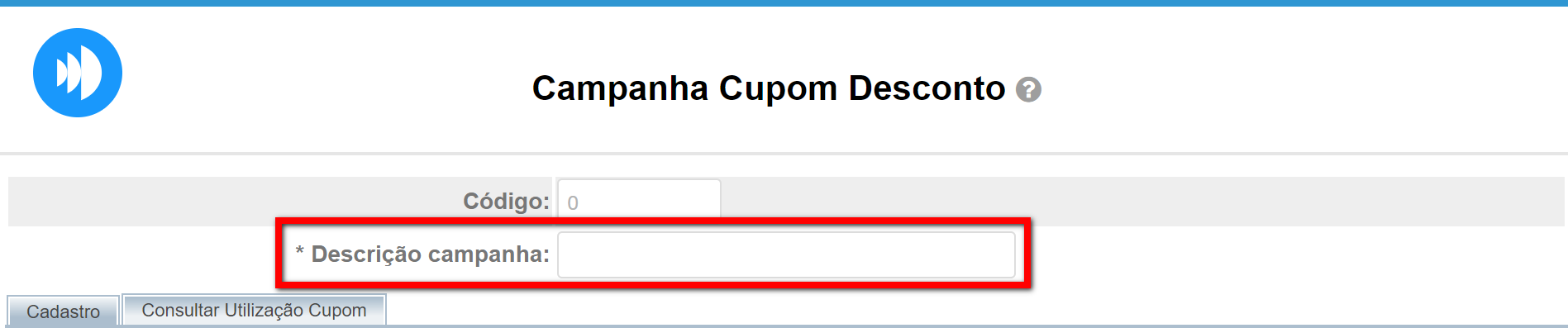
4. Na guia “Cadastro” preencha todos os campos obrigatórios (*), depois configure a campanha;
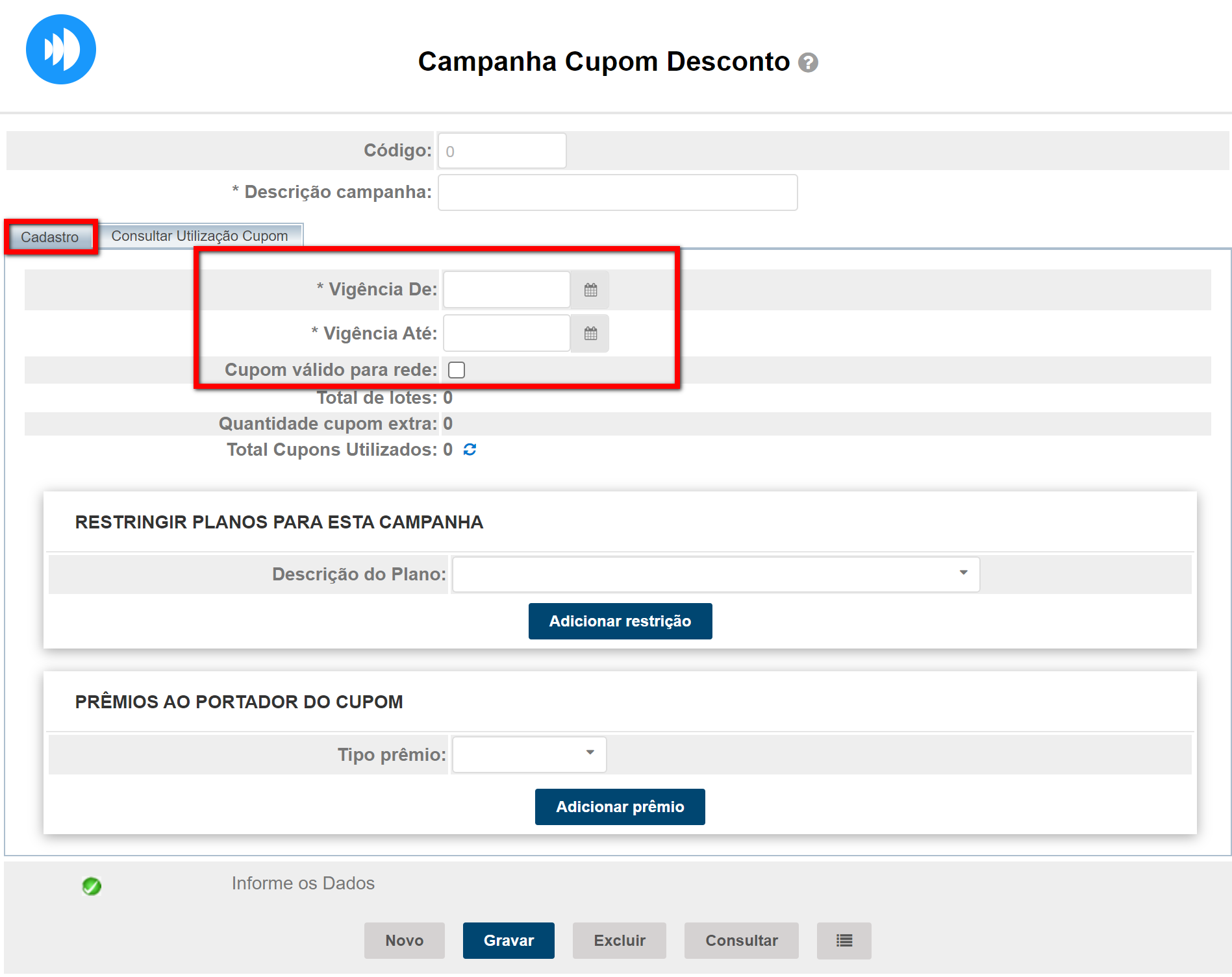
- Vigência De: determine neste campo a partir de que data esta campanha estará vigente;
- Vigência Até: defina neste campo até que data esta campanha ficará vigente;
- Cupom válido para rede: marque caso sua empresa seja de rede e deseja utilizar a campanha nas demais unidades da sua rede;
- Total de lotes: mostra a quantidade de lotes de cupons gerados no sistema;
- Quantidade de cupom extra: indica o número de cupons adicionais criados além do lote principal;
- Total de cupons utilizados: exibe quantos cupons já foram aplicados pelos alunos.
RESTRINGIR PLANOS PARA ESTA CAMPANHA
5. Aqui você informa quais planos irão participar da campanha que está sendo criada. Os cupons gerados desta campanha só funcionarão nestes planos definidos. Se não informar nenhum, o sistema entende que todos são possíveis de utilização do cupom;
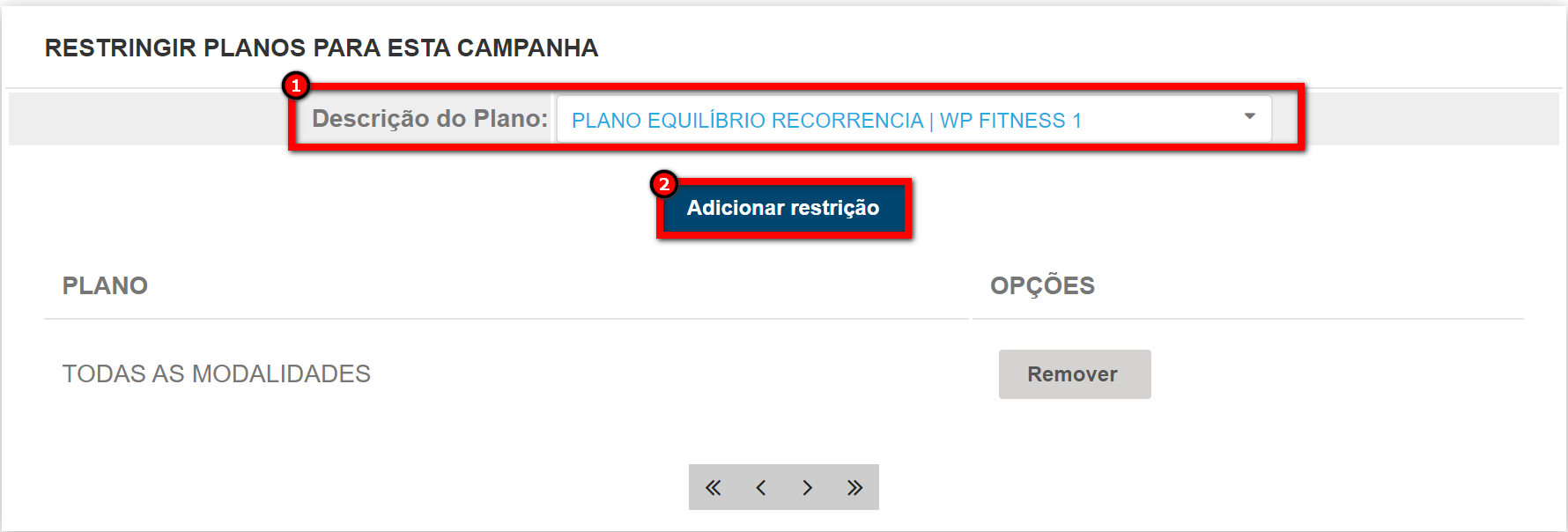
PRÊMIOS AO PORTADOR DO CUPOM
6. Aqui é definido no que o portador do cupom irá receber desconto. Para isso basta selecionar no campo “Tipo de prêmio“, se este desconto será aplicado em produtos ou mensalidades;

6.1. Caso selecione a opção “Produto“;
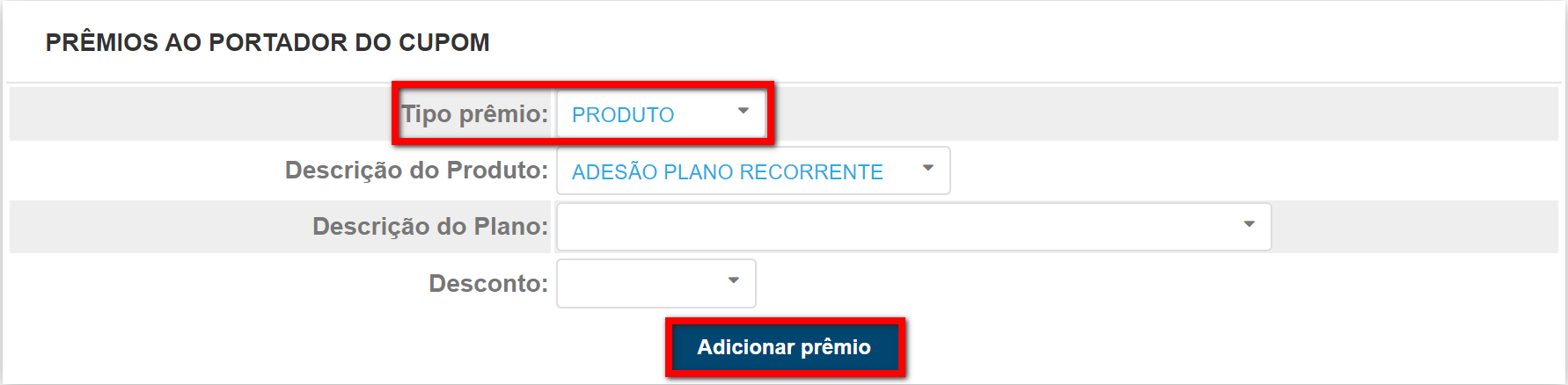
- Descrição do Produto: selecione entre “Adesão Plano Recorrente” ou “Anuidade Plano Recorrente” para dar o desconto configurado;
- Descrição do Plano: selecione qual o plano que será considerado para o cupom de desconto;
Observação: somente os alunos que tiverem o plano selecionado que serão considerados para o cupom de desconto. - Desconto: selecione se o desconto será em “Valor” ou em “Percentual“.
6.2. Caso selecione a opção “Mensalidade“.
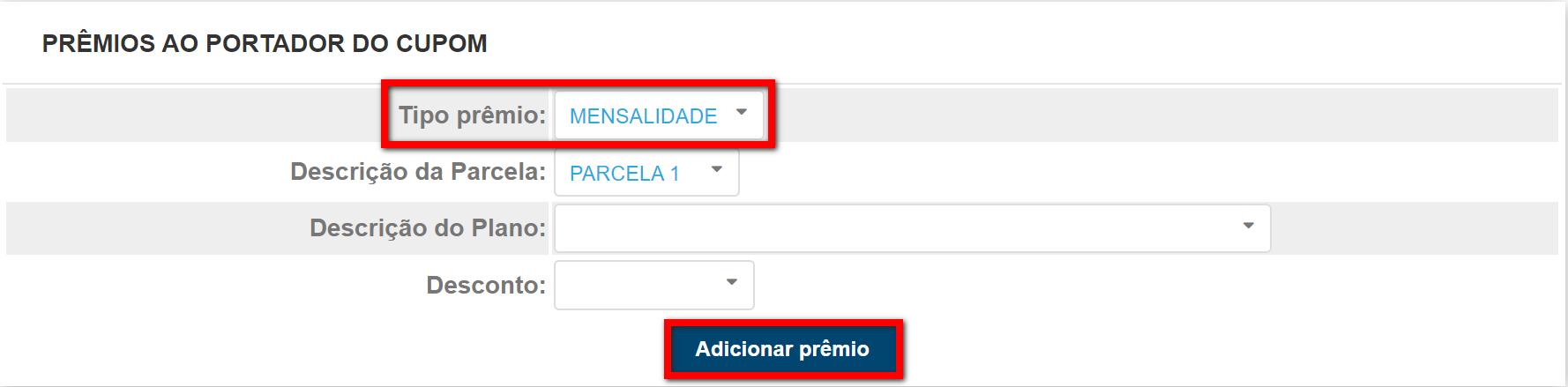
- Descrição da Parcela: selecione a parcela que o sistema irá incluir o desconto;
Observação: se o seu plano é configurado para ser parcelado pela operadora, o sistema gera apenas uma parcela, o que pode fazer com que o desconto seja maior do que você deseja. - Descrição do Plano: selecione qual o plano que será considerado para o cupom de desconto;
Observação: somente os alunos que tiverem o plano selecionado que serão considerados para o cupom de desconto. - Desconto: selecione se o desconto será em “Valor” ou em “Percentual“.
7. Após definir estas configurações, clique em “Gravar” para exibir o campo onde definirá quantos cupons estão disponíveis associados a este cadastro;
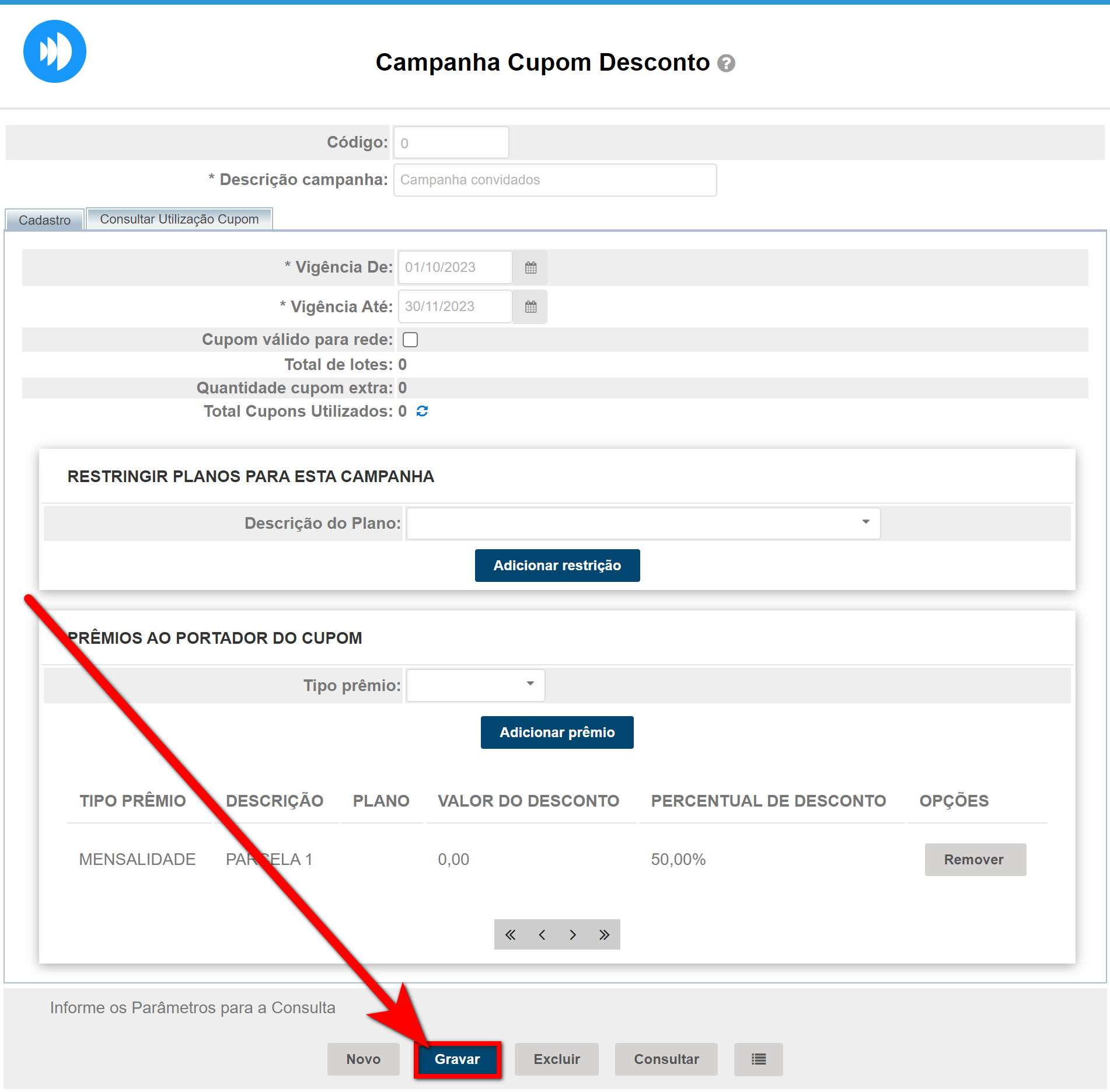
7.1. Clique no campo “Novo Lote Cupom“;
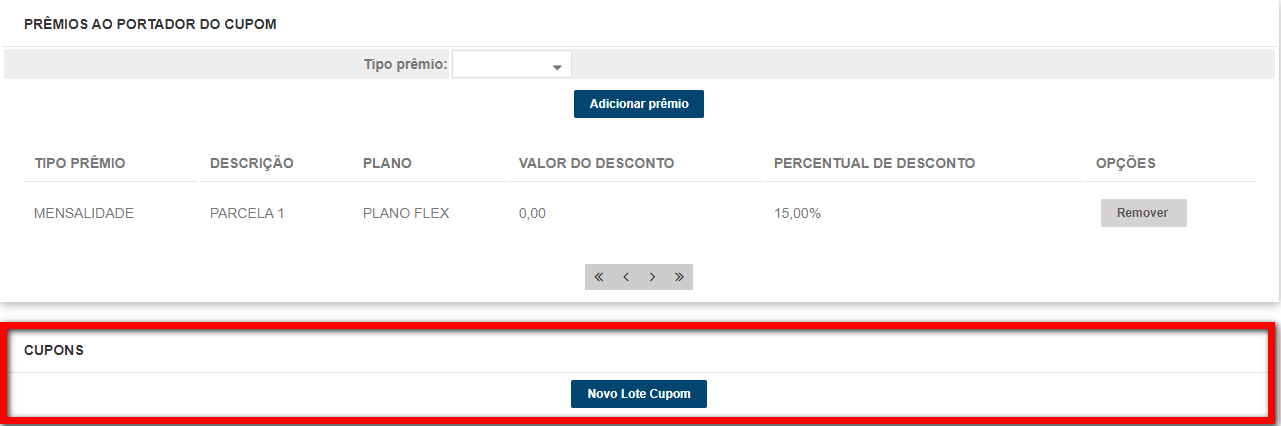
7.2. Logo será apresentado um pop-up onde vai realizar a configuração do cupom de desconto. Você pode gerar cupons aleatórios ou específicos. Escolha a melhor opção e após clique em “Gravar“;
- Cupons aleatórios
- Gerar cupom aleatório: deixe marcada esta opção para que o sistema gere cupons de 8 dígitos aleatórios;
- Quantidade de cupons a gerar: informe a quantidade de cupons que o sistema irá gerar aleatoriamente;
- Observações: descreva uma observação se desejar.
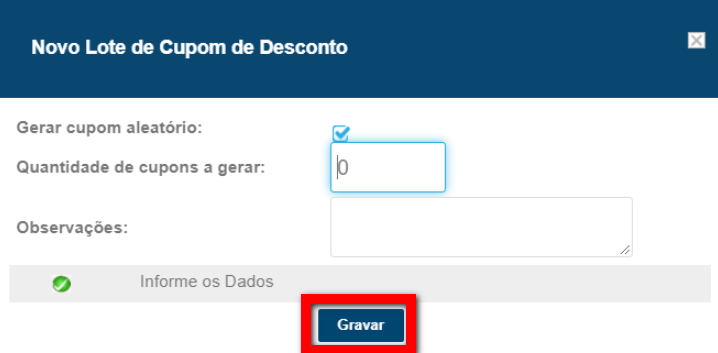
- Cupons Personalizados
- Gerar cupom aleatório: desmarque esta opção para poder informar a descrição do cupom que deseja configurar;
- Nome do cupom: informe o nome do cupom, este será seu código de cupom;
Por exemplo: PACTO10 - Quantidade de cupons a gerar: informe a quantidade de cupons que o sistema irá gerar;
- Observações: descreva uma observação se desejar.

8. O sistema apresenta o lote de cupom personalizado e/ou os códigos aleatórios de cada cupom, dependendo do tipo escolhido no cadastro. Clique em “Gravar” novamente para concluir o cadastro.
Observação: se o campo não apresentar, volte para a lista de campanhas e clique para editar a campanha que o campo será apresentado.
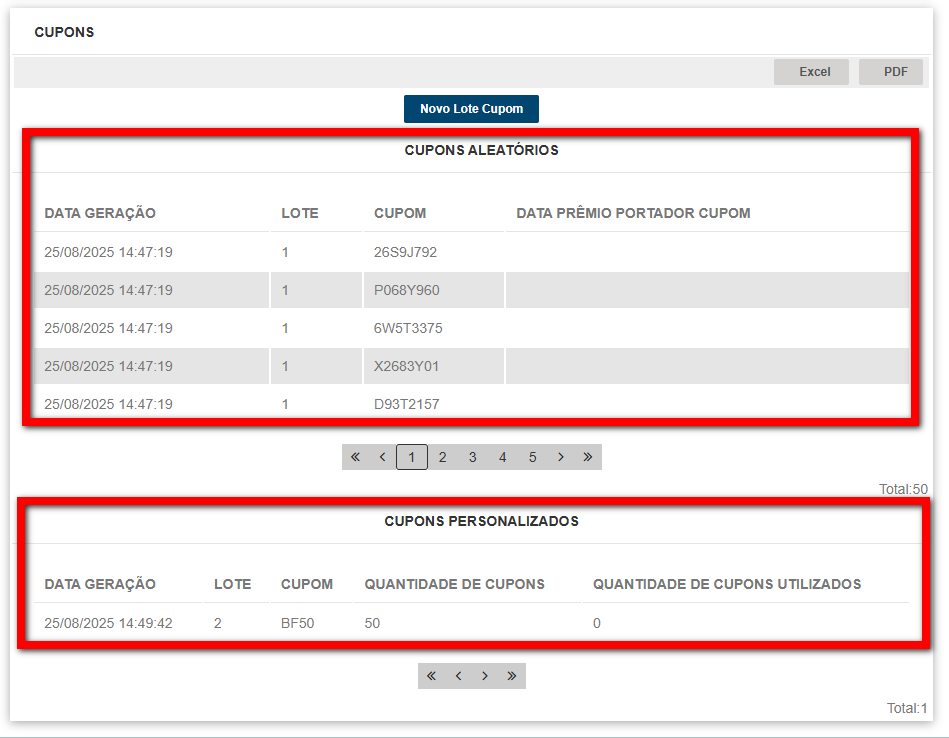
Dica: após criar o cadastro, por essa mesma tela, será possível acompanhar os cupons já utilizados nesta campanha. Para entender como acompanhar, clique aqui.
Saiba mais
Para saber como ativar a campanha cupom de desconto, clique aqui.
Para saber como validar se um cupom de desconto foi utilizado, clique aqui.
Para saber como usar a campanha cupom de desconto na venda, clique aqui.
Para saber como verificar as campanhas cupom de desconto cadastradas, clique aqui.
